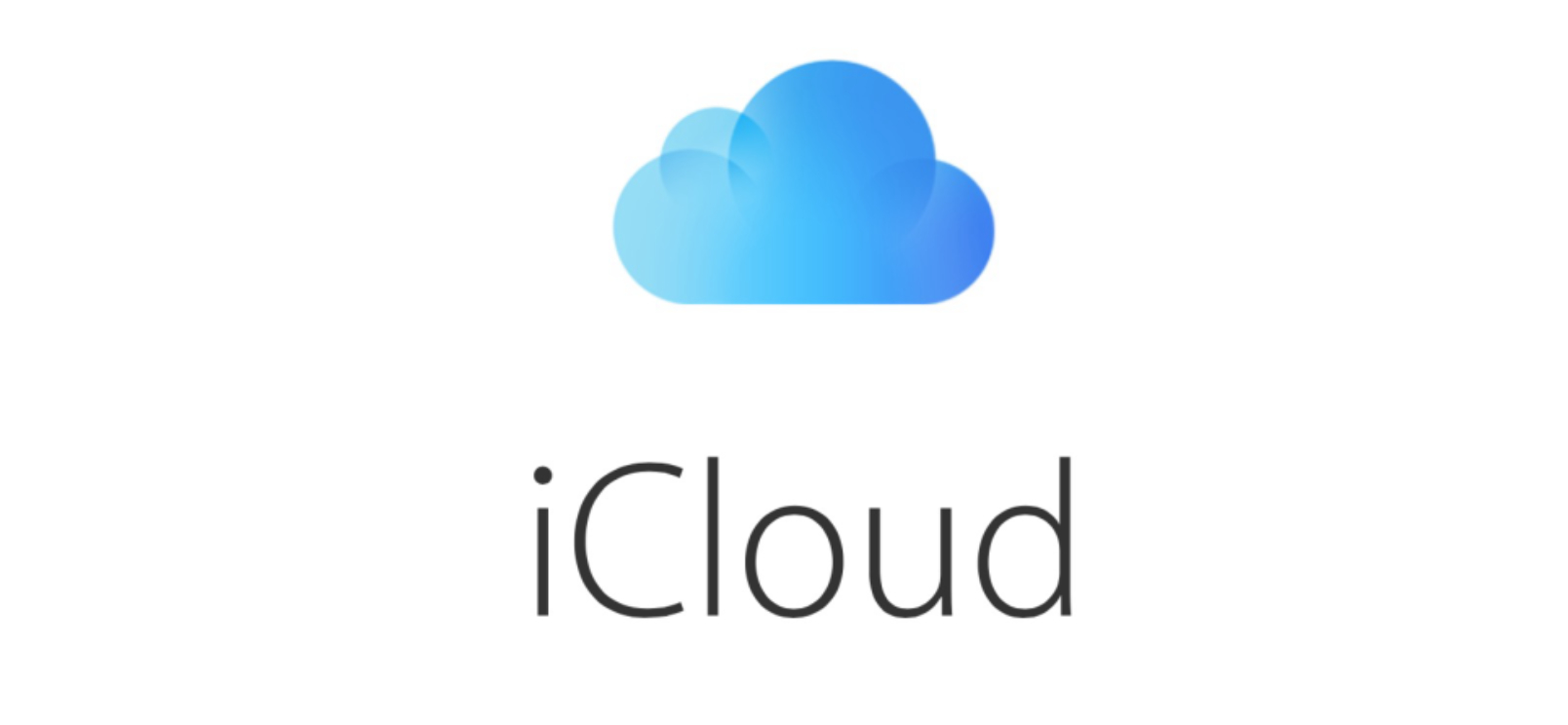Comment retirer Localisation mon iPhone directement
Pourquoi il faut retirer Localisation mon iPhone et comment retirer?
La fonction « Localiser mon iPhone » est un excellent moyen d’éviter que votre iPhone ne soit perdu ou volé, car elle vous permet de localiser et de verrouiller votre iPhone, même si vous ne l’avez pas sur vous. Par exemple, lorsque la fonction Localiser mon iPhone est activée, vous pouvez voir l’emplacement de votre appareil sur une carte. Vous pouvez même l’utiliser pour partager votre emplacement avec d’autres personnes ou faire jouer un son à votre iPhone perdu, ce qui le rend plus facile à localiser.
Pour utiliser Localiser mon iPhone, il vous suffit d’activer le service et d’utiliser un ordinateur ou un autre appareil pour trouver, réinitialiser ou verrouiller votre iPhone perdu. Si vous vendez votre iPhone ou si vous le donnez, vous devez d’abord désactiver Localiser mon iPhone. Cela peut être très gênant pour l’utilisateur suivant si la fonction Localiser mon iPhone de l’ancien propriétaire est toujours activée lorsqu’il reçoit son iPhone d’occasion.
Voici dans ce guide 4 Façons pour retirer « Localisation mon iPhone ».
1. Pourquoi retirer Localisation iPhone
Avant de retirer la localisation iPhone, vous vous demandez surement pourquoi vous devez la désactiver. Il y a deux raisons majeures pour désactiver « Localiser mon iPhone » : la réparation ou la vente. Sinon, certains utilisateurs désactivent cette fonctionnalité pour des raisons personnelles.
Quand vous vendez votre appareil iOS ou que vous le donnez à quelqu’un d’autre, vous devez retirer la localisation de votre iPhone afin qu’il puisse connecter son compte iCloud. Il important de savoir qu’un iPhone manquera plusieurs fonctionnalités sans compte iCloud.
En outre, si vous souhaitez réparer votre iPhone, Apple vous demande à retirer Localisation iPhone avant de le leur envoyer pour procéder aux manipulations nécessaires concernant les réparations.
2. Retirer Localisation iPhone dans les Réglages
Si vous vous souvenez du mot de passe de votre iPhone et celui de votre compte iCloud, il est possible de retirer la localisation iPhone à partir des réglages. Voici les étapes à suivre :
- Allez dans les réglages de votre iPhone.
- Appuyez sur votre nom.
- Appuyez sur iCloud.
- Cliquez maintenant sur « Localiser mon iPhone ».
- Décochez « Localiser mon iPhone ».
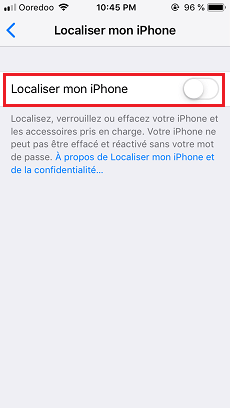
Supprimer la géolocalisation de mon iPhone
3. Retirer Localisation iPhone sur iCloud.com
Voici une autre méthode qui permet de retirer la localisation iPhone. Dans celle-ci, vous devez vous connectez à iCloud.com depuis un autre appareil afin d’effectuer l’opération.
Voici les étapes à suivre :
- D’abord, rendez-vous sur icloud.com.
- Faites entrer vos identifiants Apple ID.
- Une fois connecté, appuyez sur « Localiser ».

Localiser
- Ensuite, sélectionnez votre iPhone.
- Enfin, appuyez sur « Effacer l’iPhone» puis confirmez l’opération.
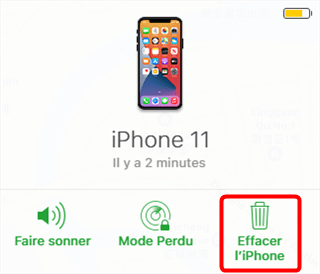
Suppression de l’identifiant Apple
4. Enlever Localisation iPhone sans mot de passe
Les méthodes mentionnées ci-dessus peuvent garantir que vous pouvez supprimer localisation de l’iPhone si vous avez le mot de passe de votre identifiant Apple. Mais que se passe-t-il si vous n’avez pas utilisé ce mot de passe depuis longtemps et que vous l’avez oublié? AnyUnlock – Déverouillage iPhone vous offre les solutions les plus complètes pour Enlever Localisation iPhone sans mot de passe. Voyons la suite.
- Ouvrez AnyUnlock après le téléchargement et l’installation.
- Choisissez Désactiver Localiser mon iPhone
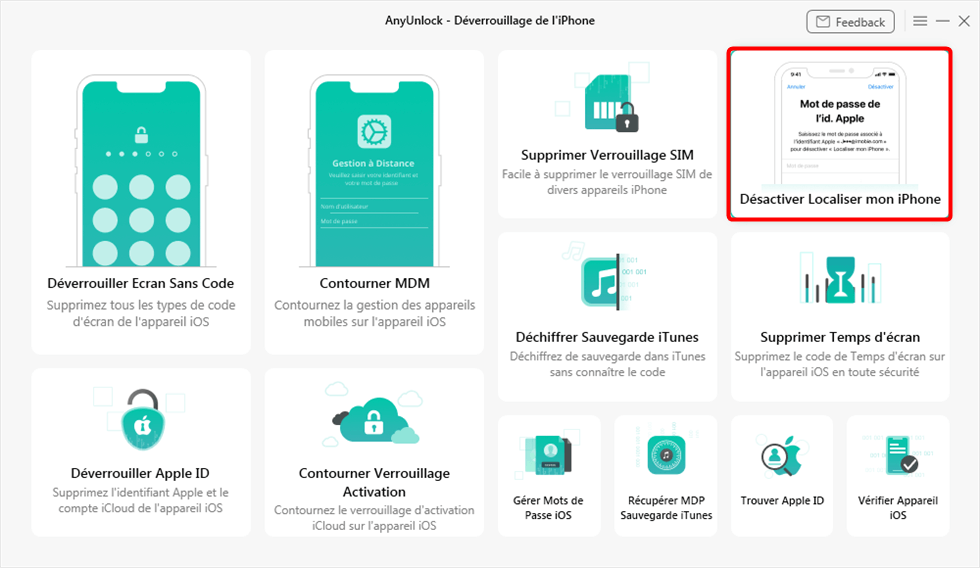
Désativer Localiser mon iPhone
- Sélectionnez une fonction selon votre besoin.
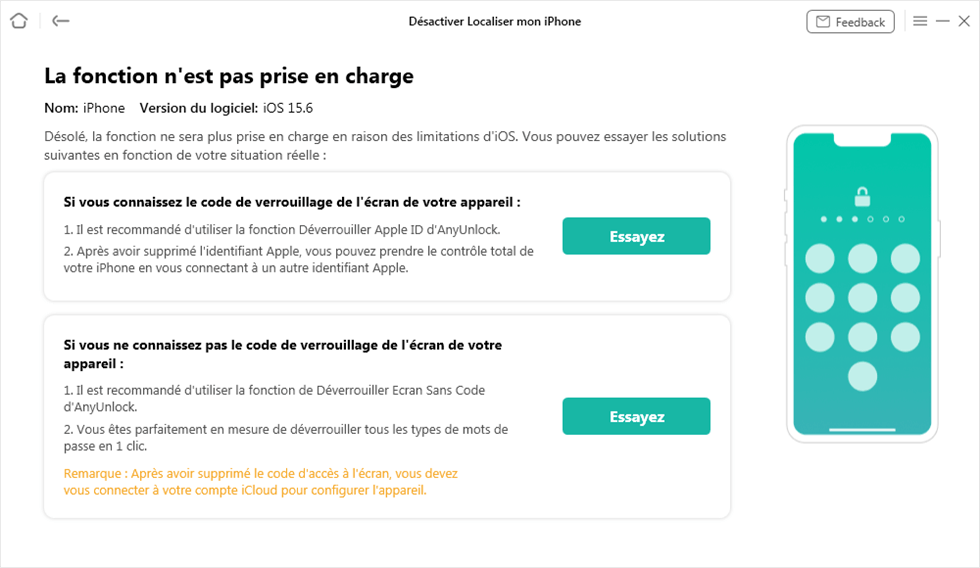
Désactiver Localiser mon iPhone selon la situation
Moyen 1. Supprimer l’identifiant Apple directement
- Choisissez Déverrouiller l’identifiant Apple.
- Cliquez sur Déverrouiller maintenant.
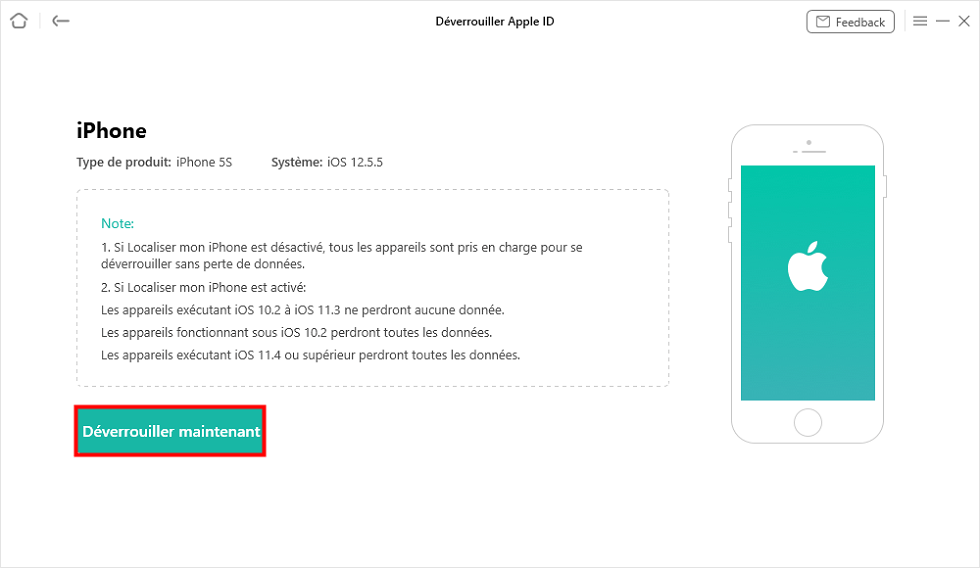
Cliquez sur Déverrouiller maintenant
- Le déverrouillage sera terminé dans quelques minutes.

Fin de l’opération
Moyen 2. Supprimer le verrouillage sur l’écran iPhone
Si vous savez pas de code d’accès sur iPhone, on vous recommande de retirer ce code premièrement. Après le déverrouillage, vous pouvez vous connecter à votre identifiant Apple.
Si vous ne vous souvenez pas de votre identifiant Apple et de votre mot de passe en même temps, votre iPhone sera bloqué sur l’interface de Verrouillage d’activation, veuillez lire attentivement ce tutoriel sur la suppression du Verrouillage d’activation, ce qui apportera certaines restrictions à votre iPhone.
- Choisissez Déverrouiller Ecran Sans Code.
- Cliquez sur Commencer.
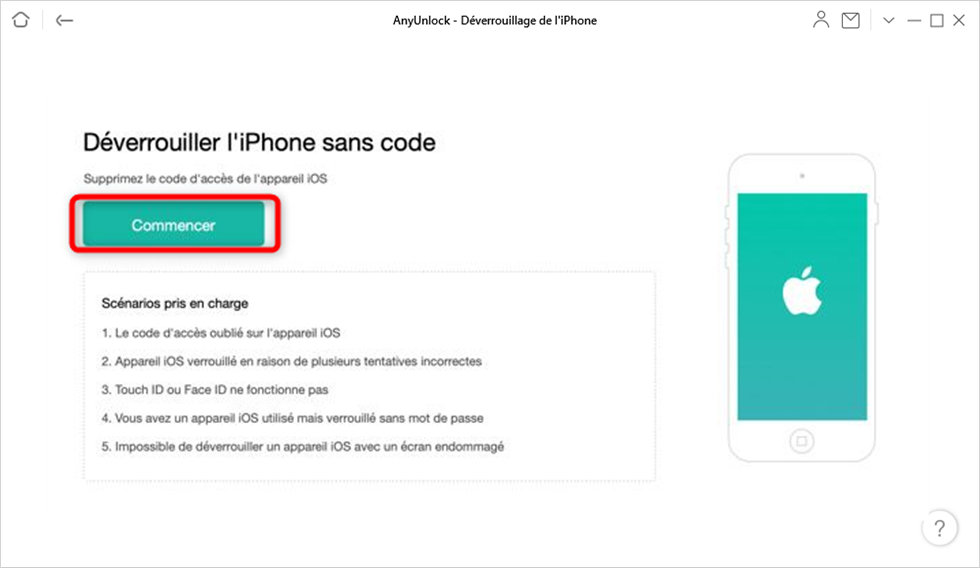
Cliquez sur Commencer
- Téléchargez le firmware de votre iPhone.
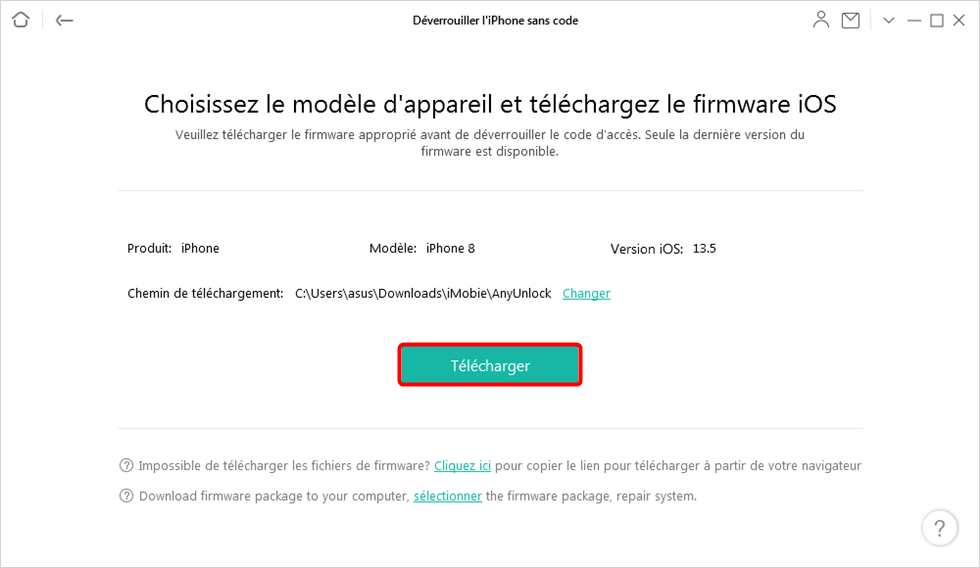
Télécharger la dernière version iOS
- Ensuite, cliquez sur Déverrouiller maintenant, pour commencer le processus.
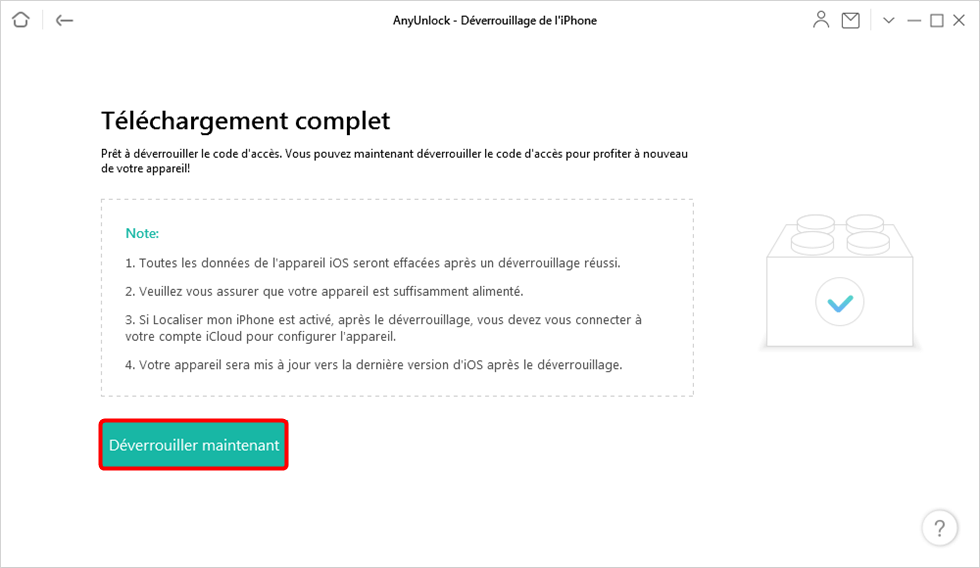
Déverrouiller maintenant
- Attendez la fin de déverrouillage.

Déverrouiller avec succès
Conclusion
Si vous vous souvenez toujours de vos mots de passe de déverrouillage et Apple ID, il est possible de retirer Localisation iPhone manuellement. Mais si ce n’est pas le cas, le meilleur moyen de retirer la localisation iPhone est d’utiliser AnyUnlock – Déverouillage iPhone, cet outil vous permet de désactiver Localiser mon iPhone en quelques clics même si vous avez oublié le code de déverrouillage ou Apple ID. Essayez-le et vous serez satisfait du résultat.
Partagez ce guide avec vos proches s’il vous a aidé.
AnyUnlock – Déverrouiller votre iPhone sans code
- Cracker code numérique, code alphanumérique personnalisé, Touch ID ou Face ID sur iPhone
- En 3 étapes, votre iPhone/iPad/iPod sera déverrouillé complètement.
- Prend en charge le déverrouillage de l’identifiant Apple, supression du code Temps d’écran…
Télécharger pour Win100% propre et sécuritaire
Télécharger pour Mac100% propre et sécuritaire
Téléchargement Gratuit * 100% propre et sécuritaire
Questions liées aux produits ? Contactez l'équipe Support à trouver une solution >